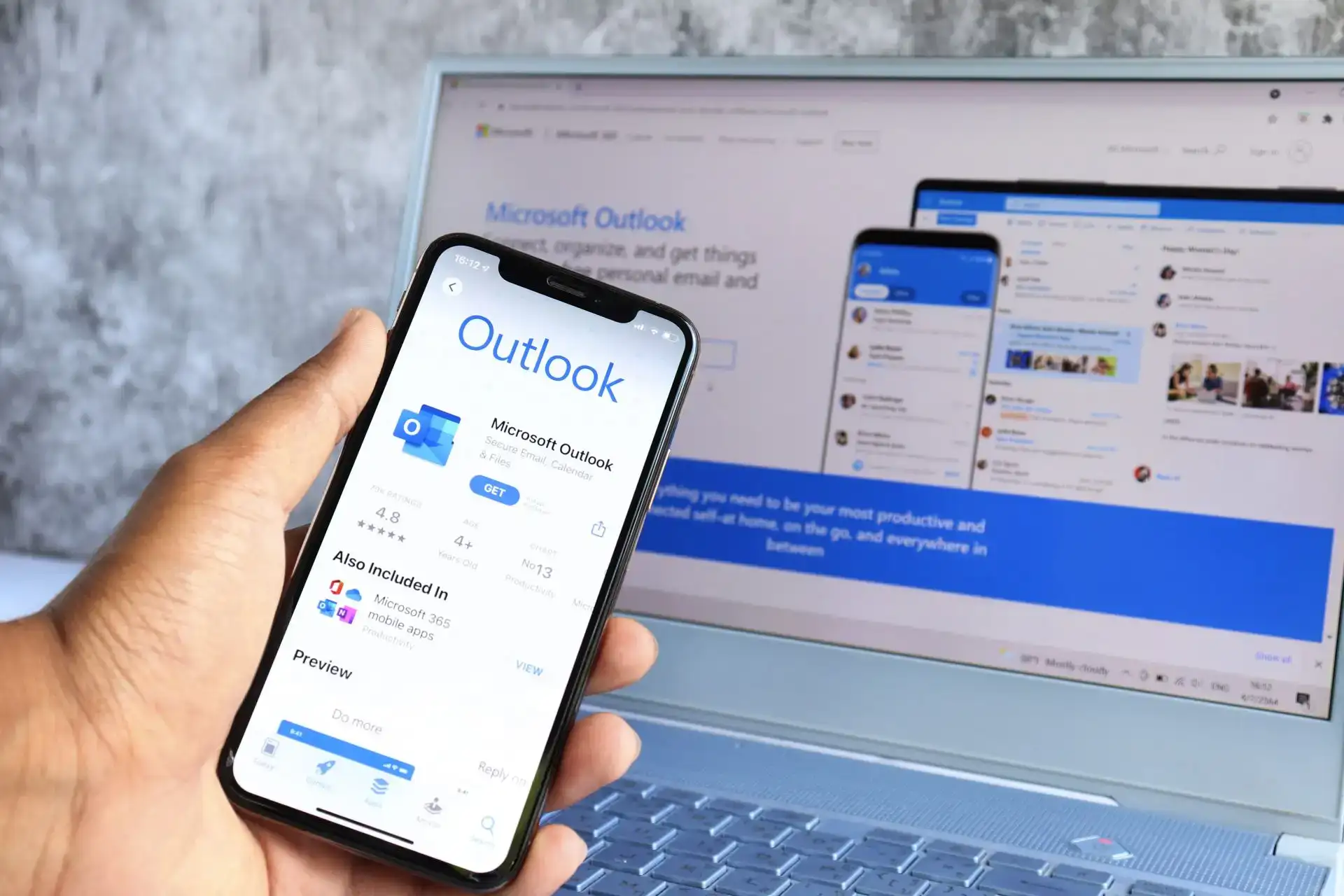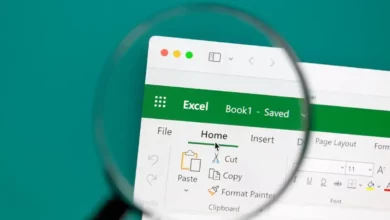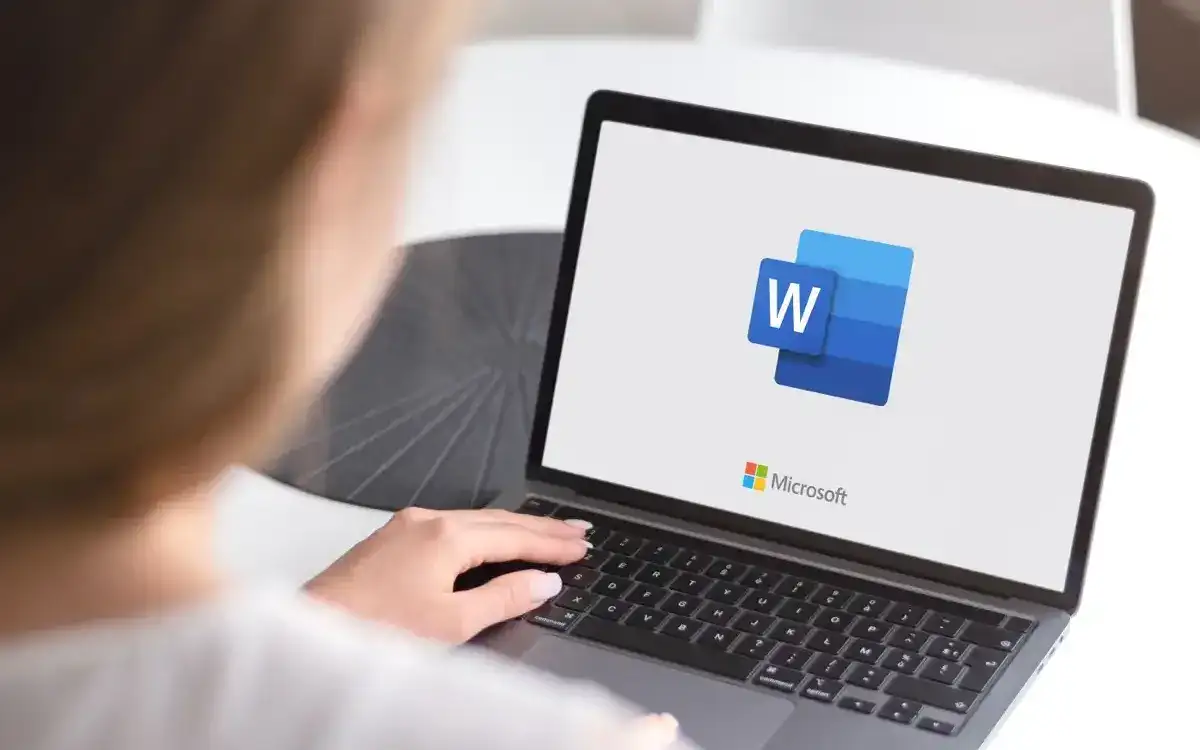كيفية استخدام ردود الفعل في Microsoft Outlook
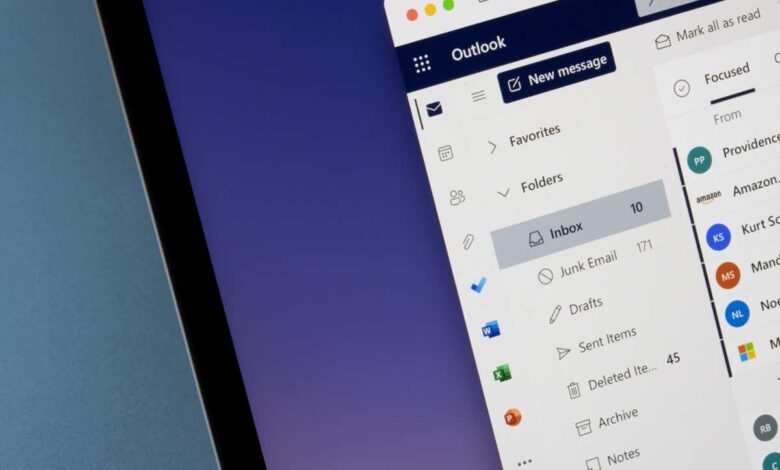
طريقة سريعة لإرسال رموز تعبيرية
لا تحتاج إلى الرد على بريد إلكتروني مباشرة للرد عليه – إذا كنت تستخدم Outlook ، فهذا هو. يمكن لمستخدمي Outlook استخدام الرموز التعبيرية لإرسال مشاعر سريعة إلى رسالة بريد إلكتروني أو تعليق ، مع أيقونات مثل الإبهام أو القلب أو الضحك. يمكن أن يساعدك ذلك في إظهار التقدير أو الاتفاق أو العاطفة دون كتابة رد كامل.
إذا كنت ترغب في معرفة كيفية استخدام تفاعلات Microsoft Outlook ، فاتبع الخطوات أدناه.
كيفية الرد على بريد إلكتروني في Outlook
تتوفر ردود الفعل في معظم إصدارات Outlook ، بما في ذلك Outlook Online و Outlook في Microsoft 365. ستحتاج أيضًا إلى حساب مع صندوق بريد Exchange Online لاستخدام التفاعلات. أيضًا ، يمكنك فقط الرد على شخص ما في خادم Exchange نفسه مثل حساب Outlook الخاص بك.
للرد على بريد إلكتروني في Outlook ، اتبع هذه الخطوات.
- افتح رسالة بريد إلكتروني في Outlook.
- اضغط على ردود الفعل زر في شريط خيارات الرسائل في أعلى اليمين.
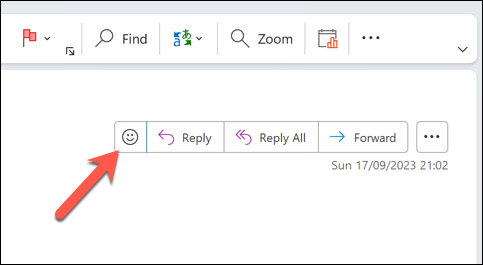
- سترى معرض ردود أفعال الرموز التعبيرية: ممتازو قلبو احتفلو يضحكو مفاجأة، و حزين. يمكنك أيضًا أن تحوم فوق الزر لرؤية معاينة لردود الفعل. حدد رد الفعل الذي تريد إرساله ، والذي سيتم عرضه أسفل عناصر التحكم في الرسائل.
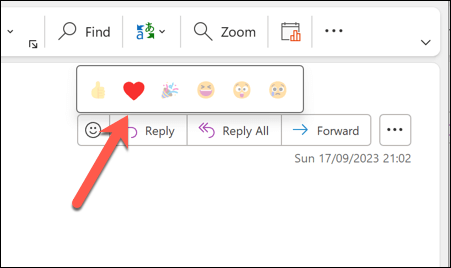
سيتم إرسال رد الفعل أيضًا إلى مرسل الرسائل وأي شخص آخر في المحادثة لديه صندوق بريد عبر الإنترنت للتبادل. يمكنك إرسال رد فعل واحد فقط لكل رسالة ، ولكن يمكنك تغييره عن طريق اختيار رد فعل مختلف.
كيف ترى من كان رد فعل بريدك الإلكتروني في Outlook
إذا كان شخص ما يتفاعل مع بريدك الإلكتروني ، فسيظهر رد فعله تحت عناصر التحكم في رسالة البريد الإلكتروني.
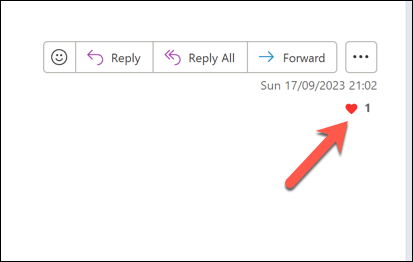
يمكنك أن تحوم على رد فعل موجود لرؤية مزيد من المعلومات حول هذا الموضوع (بما في ذلك من استخدمه). يمكنك أيضًا النقر على رد الفعل لفتح نافذة منبثقة لعرض المزيد من التفاصيل.
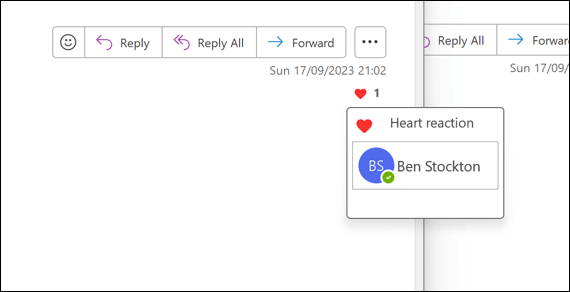
يمكنك أيضًا رؤية ردود فعل على رسائلك في نظرتك الإخطارات تغذية. للوصول إلى موجز الإشعارات ، انقر فوق أيقونة الجرس في أعلى اليمين. يمكنك تصفية الإخطارات حسب النوع ، مثل ردود الفعل أو الإشارات أو الردود.

كيفية تخصيص إعدادات ردود الفعل الخاصة بك في Outlook
يمكنك تخصيص بعض جوانب تجربة رد فعلك في Outlook عن طريق تغيير الإعدادات الخاصة بك. على سبيل المثال ، يمكنك اختيار ما إذا كنت ستعرض ردود الفعل في تغذية الإخطارات الخاصة بك ورسائل البريد الإلكتروني اليومية. يمكنك أيضًا تحديد ما إذا كان سيتم السماح للآخرين بالرد على رسائل البريد الإلكتروني الخاصة بك أم لا.
لتغيير إعدادات ردود الفعل الخاصة بك في Outlook ، اتبع هذه الخطوات.
- افتح عميل Outlook واضغط على أيقونة الجرس في أعلى اليمين.
- في إشعارات لوحة على اليمين ، حدد تخصيص زر.
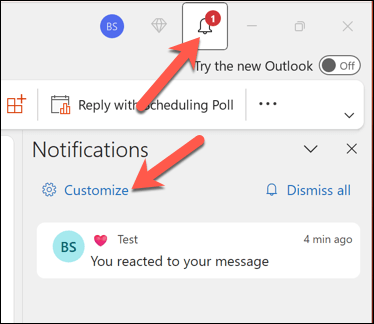
- تبديل المتزلجون بجوار يذكر البريد الإلكتروني و ردود الفعل المتزلجون لتعطيل الإخطارات لردود أفعال البريد الإلكتروني.
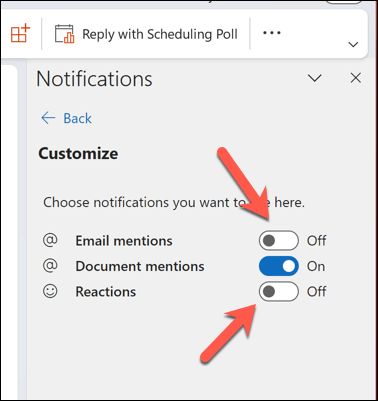
- يجب تطبيق الإعداد تلقائيًا – قم بتركيب القائمة بمجرد تحديث الإعدادات الخاصة بك.
القيود المفروضة على ردود الفعل
يمكن أن تكون ردود الفعل وسيلة ممتعة للتواصل مع جهات اتصال البريد الإلكتروني الخاصة بك ، ولكن لديها أيضًا بعض القيود والعيوب. على سبيل المثال:
- تعمل ردود الفعل فقط مع صناديق بريد Exchange Online وفقط عندما يستخدم الشخص الذي تقوم به مراسلة مع نفس تبادل الخادم عبر الإنترنت بنفسك. هذا يعني أنه إذا قمت بإرسال بريد إلكتروني مع رد فعل على شخص يستخدم خدمة بريد إلكتروني مختلفة أو منصة ، فلن يروا رد فعلك.
- لا يتم دعم ردود الفعل لصناديق البريد المشتركة على خوادم Microsoft Exchange. لذلك ، إذا كنت تستخدم صندوق بريد مشترك لفريقك أو مؤسستك ، فلن تتمكن من استخدام ردود الفعل معه.
- قد لا تكون ردود الفعل مناسبة في بعض الظروف. على سبيل المثال ، قد لا ترغب في استخدام رد فعل لـ بريد إلكتروني رسمي أو حساس، أو لجهة اتصال قد لا يقدر أو يفهم رد فعلك. يجب أن تفكر دائمًا في نغمة وسياق بريدك الإلكتروني قبل استخدام رد الفعل.
- إذا لم تتمكن أو لا ترغب في استخدام ردود الفعل في Outlook ، فلا يزال بإمكانك استخدام طرق أخرى للتعبير عن نفسك في محادثات بريدك الإلكتروني. على سبيل المثال ، يمكنك استخدم الرموز التعبيرية في رسائلك مباشرة، إلى جانب أضف صور GIF أو صور لإضافة بعض الذوق والعاطفة إلى رسائلك.
استخدام ردود الفعل في النظرة
يمكن أن تساعدك ردود الفعل في إظهار مشاعرك وآرائك دون الحاجة إلى كتابة رد كامل ، لكن الميزة لا تزال محدودة ، لذلك لا تنس اللحاق برسائل البريد الإلكتروني الأساسية مع استجابة كاملة أيضًا.